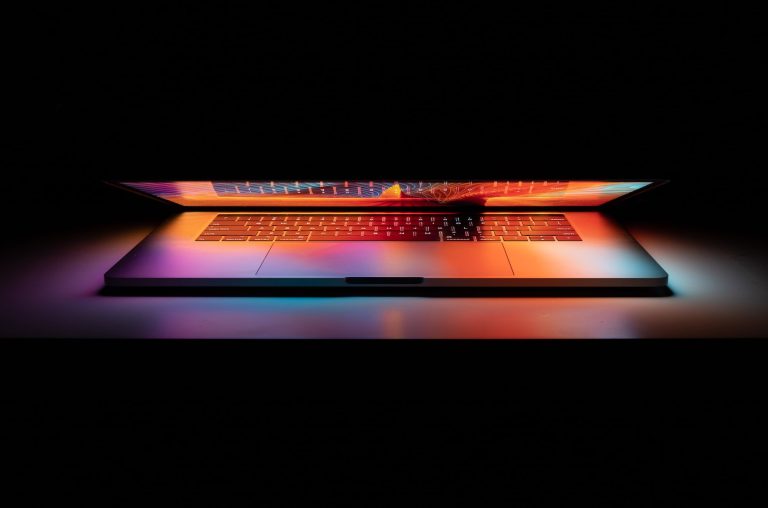Salah satu cara efektif untuk meningkatkan daya tarik visual dan pemahaman informasi dalam artikel adalah dengan menambahkan elemen grafis atau gambar yang relevan. Mengatur persis bagaimana gambar tersebut ditempatkan dan mengalir dengan teks Anda dapat membuat perbedaan besar dalam penampilan dan daya tarik visual dokumen Anda. Untuk inilah, fitur ‘Wrap Text’ dalam aplikasi pengolah kata seperti Microsoft Word atau Google Docs menjadi sangat berguna.
Apa itu Wrap Text?
Istilah ‘Wrap Text’ merujuk pada cara teks mengelilingi gambar atau objek lain dalam dokumen. Prinsip dasar fitur ini adalah membuat teks mengikuti kontur gambar atau objek dalam dokumen. Anda memiliki berbagai opsi, termasuk menampilkan teks di sekitar, di atas dan di bawah, atau bahkan melalui gambar.
Menggunakan Fitur Wrap Text
Berikut ini adalah langkah-langkah umum untuk menggunakan fitur wrap text dalam dokumentasi:
- Masukkan Gambar: Pertama, Anda perlu memasukkan gambar atau objek yang ingin Anda wrap teksnya ke dalam dokumen. Klik pada menu “Insert” lalu pilih “Image” untuk memasukkan gambar Anda.
- Pilih Gambar: Setelah gambar dimasukkan, klik pada gambar tersebut untuk memilihnya.
- Pilih Wrap Text: Setelah gambar dipilih, menu toolbar akan muncul di atas atau di bawah gambar. Dalam menu tersebut, pilih opsi “Wrap Text”.
- Pilih Jenis Wrap Text: Anda akan ditawarkan beberapa opsi tentang bagaimana Anda ingin teks Anda mengelilingi gambar. Anda dapat memilih opsi yang sesuai dengan kebutuhan Anda seperti ‘Square’, ‘Tight’, ‘Through’, ‘Top and Bottom’, ‘Behind Text’, atau ‘In Front of Text’.
Dengan memilih pilihan ikon wrap text yang tepat, Anda dapat membuat artikel yang lebih menarik dan mudah dipahami. Itulah mengapa pemahaman tentang cara kerja wrap text sangat penting bagi siapa saja yang sering menulis artikel atau dokumen lainnya.